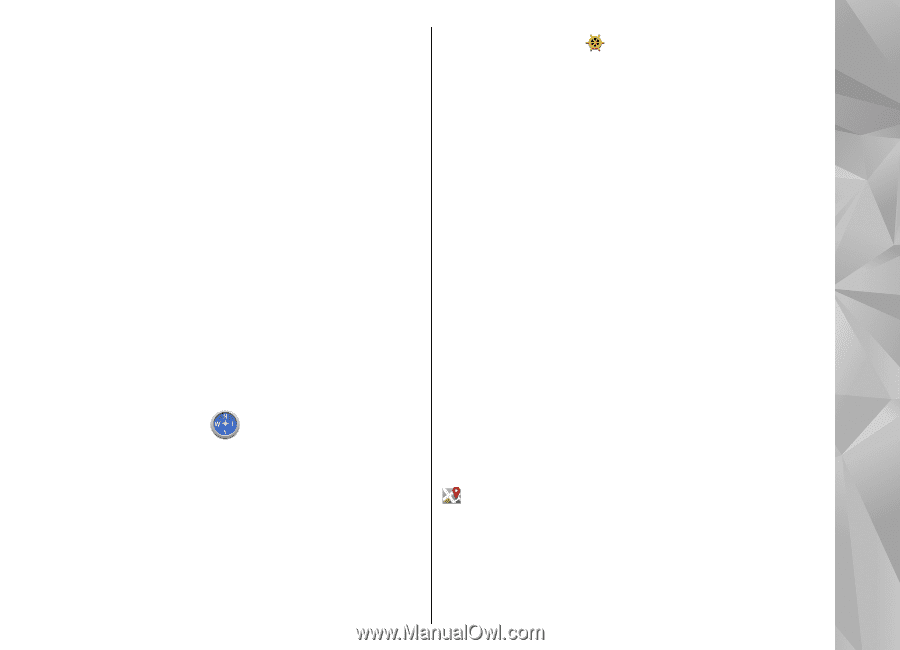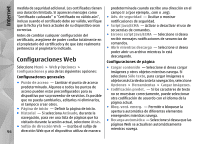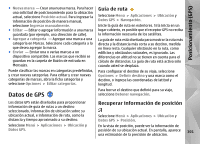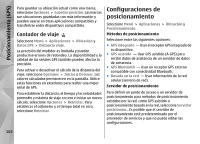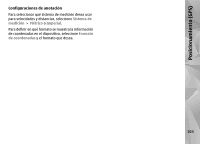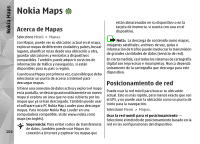Nokia N97 Nokia N97 User Guide in English and Spanish - Page 269
Datos de GPS, Guía de ruta, Recuperar información de posición
 |
UPC - 758478016480
View all Nokia N97 manuals
Add to My Manuals
Save this manual to your list of manuals |
Page 269 highlights
Posicionamiento (GPS) ● Nueva marca - Crear una nueva marca. Para hacer una solicitud de posicionamiento para la ubicación actual, seleccione Posición actual. Para ingresar la información de posición de manera manual, seleccione Ingresar manualmente. ● Editar - Editar o agregar información a una marca guardada (por ejemplo, una dirección de calle). ● Agregar a categoría - Agregar una marca a una categoría en Marcas. Seleccione cada categoría a la que desea agregar la marca. ● Enviar - Enviar una o varias marcas a un dispositivo compatible. Las marcas que recibió se guardan en la carpeta de Buzón de entrada en Mensajes. Puede clasificar las marcas en categorías predefinidas, y crear nuevas categorías. Para editar y crear nuevas categorías de marcas, abra la ficha categorías y seleccione Opciones > Editar categorías. Datos de GPS Guía de ruta Seleccione Menú > Aplicaciones > Ubicación y Datos GPS > Navegación. Inicie la guía de ruta en exteriores. Si la inicia en un lugar cubierto, es posible que el receptor GPS no reciba la información necesaria de los satélites. La guía de ruta está diseñada para mostrar la ruta más directa y la distancia más corta a su destino, medida en línea recta. Cualquier obstáculo en la ruta, como edificios y obstáculos naturales, es ignorado. Las diferencias en altitud no se tienen en cuenta para el cálculo de distancias. La guía de ruta está activa sólo cuando usted se desplaza. Para configurar el destino de su viaje, seleccione Opciones > Definir destino y una marca como el destino, o ingrese las coordenadas de latitud y longitud. Para borrar el destino que definió para su viaje, seleccione Detener navegación. Los datos GPS están diseñados para proporcionar información de guía de rutas a un destino seleccionado, información de ubicación sobre su ubicación actual, e información de ruta, como la distancia y tiempo aproximado a su destino. Seleccione Menú > Aplicaciones > Ubicación y Datos GPS. Recuperar información de posición Seleccione Menú > Aplicaciones > Ubicación y Datos GPS > Posición. En la vista de posición, puede ver la información de posición de su ubicación actual. En pantalla, aparece 101 una estimación de la precisión de ubicación.